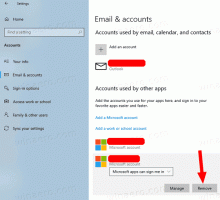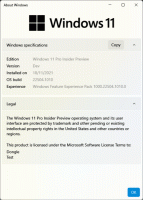Afficher les dernières informations de connexion à chaque connexion dans Windows 10
L'une des fonctionnalités intéressantes de toutes les versions de Windows, y compris Windows 10 et Windows 8, est la possibilité d'afficher des informations détaillées sur votre connexion précédente. Chaque fois que vous vous connectez, vous verrez un écran d'information avec la date et l'heure de la dernière connexion réussie. Les mêmes informations seront affichées même si la connexion précédente a échoué. Cette fonctionnalité peut être activée avec un simple ajustement du Registre.
Publicité
Cette astuce utile est en fait très ancienne. J'ai activé cette fonctionnalité il y a longtemps lorsque mon ordinateur exécutait Windows 2000. Il fonctionne toujours sous Windows XP, Vista, Windows 7, Windows 8 et dans le récemment publié Windows 10 aussi. Pour activer cette fonctionnalité, vous devez suivre ces étapes simples :
- Ouvert Éditeur de registre.

- Accédez à la clé suivante :
HKEY_LOCAL_MACHINE\SOFTWARE\Microsoft\Windows\CurrentVersion\Policies\System
Astuce: vous pouvez accéder à n'importe quelle clé de registre souhaitée en un clic.
Si vous n'avez pas une telle clé, créez-la simplement. - Créez une nouvelle valeur DWORD nommée Afficher les dernières informations de connexion et réglez-le sur 1. Si vous avez déjà une telle valeur, définissez-la simplement sur 1 pour activer les dernières informations de connexion.



C'est ça. Vous avez terminé. Déconnectez-vous de votre session Windows 10 et reconnectez-vous. 
La première fois, vous verrez l'écran suivant :
Après la deuxième connexion, vous verrez un autre écran :
Utilisez Winaero Tweaker pour éviter la modification du registre
Vous pouvez utiliser Winaero Tweaker pour éviter la modification du registre. Faites-le comme suit.
- Télécharger Winaero Tweaker.
- Exécutez-le et accédez à Boot and Logon\Show Last Logon Info :

- Cochez la case pour activer cette fonctionnalité.
Voir la vidéo suivante :
Vous pouvez vous abonner à notre chaîne YouTube ici: Youtube.
Pouvoir voir les dernières informations de connexion est une bonne mesure de sécurité. Il peut vous informer si quelqu'un d'autre a essayé d'utiliser votre compte.